Как восстановить удаленные текстовые сообщения на Android
Вы точно восстановите сообщения, если на облачном хранилище осталась их резервная копия. Хорошая новость заключается в том, что на некоторых смартфонах она создаётся автоматически, даже если вы не настраивали ее специально. А плохая новость в том, что наличие такой копии зависит не только от версии Android, но и от производителя конкретного устройства. Другие способы бывают эффективны, но стопроцентного возврата удалённых сообщений, к сожалению, не гарантируют.
Восстановить удалённые СМС на Андроид сложно из-за особенностей этой системы. При удалении переписка не отправляется в корзину или другое временное хранилище, как на Windows или macOS. Нет и функции отмены удаления. Когда вы стираете сообщение, текущее место его хранения просто отмечается как доступное для записи.
Чем больше времени прошло с момента удаления СМС-ки, тем меньше шансов ее вернуть. Для перезаписи места хранения сообщения достаточно даже запуска браузера, после которого его восстановить уже не удастся.
Немного снизить вероятность перезаписи удаленной переписки помогает переключение устройства в режим полёта, чтобы исключить случайное скачивание новых данных. Чтобы это сделать, опустите шторку уведомлений и нажмите на значок в виде самолёта.
Подробнее о том, как включать и выключать режим полёта, можно прочитать в статье о причинах неработающего интернета на Android.

Гарантировать восстановление стёртых сообщений можно лишь в двух случаях:
- Если переписка сохранилась у собеседника и он готов переслать её вам.
- Если вы сделали резервную копию перед удалением SMS.
В остальных ситуациях гарантий нет, хотя SMS можно попытаться восстановить с помощью специальных программ.
Где хранятся удалённые SMS
Для начала нам нужно проверить, выполняет ли наш смартфон резервное копирование в принципе. На Huawei это делается следующим образом:
- Перейдите в «Настройки» и откройте свой профиль;
- В открывшемся окне выберите раздел «Облако»;

Huawei сохраняет несколько резервных копий и позволяет восстанавливать их по частям
- Откройте вкладку «Резервные копии в облаке» — «Восстановление данных»;
- Проверьте наличие резервных копий и убедитесь, когда они были сделаны.
Логично, что для того, чтобы вернуть удалённое сообщение на Андроиде, нам потребуется резервная копия, сделанная до того, как сообщение было удалено. Поэтому постарайтесь хотя бы примерно вспомнить, когда вы его удалили. Неважно, когда это произошло: один день, неделю, месяц или год назад. Android позволяет восстановить не всю резервную копию целиком, а только её часть. В нашем случае – часть с сообщениями.
Как вернуть удалённые смс-сообщения
После того, как вы хотя бы примерно прикинули, когда было удалено сообщение, проделайте следующие шаги:
- Найдите резервную копию, созданную до удаления сообщения;
- Откройте вкладку резервной копии, чтобы просмотреть содержимое;

Из облака Huawei можно восстановить только те данные, которые вам нужны
- Снимите все галочки и оставьте её напротив графы «Сообщения»;
- Подтвердите восстановление данных и дождитесь завершения процедуры.
После завершения восстановления вы сможете перейти в приложение «Сообщения» и проверить наличие удалённых ранее SMS. Скорее всего, если вы выбрали резервную копию за правильную дату, сообщения вернутся к вам на устройство. Так что ничего сложного в этом нет. Другое дело, что настолько удобно процесс восстановления реализован именно у Huawei, а у других производителей всё может быть не так.
Как восстановить на Самсунг удаленные СМС: пошаговая инструкция
Чтобы упростить задачу, приведем подробную инструкцию, как восстановить на телефоне Самсунг удаленные СМС каждым из рассмотренных выше способов.
С помощью резервной копии
Создатели платформы позаботились о пользователях, поэтому предусмотрели много инструментов для создания резервной копии. С помощью такого софта можно вернуть удаленные сообщения в телефоне Самсунг, а также другую важную информацию. Принцип действия утилит приблизительно одинаковый, поэтому рассмотрим решение на примере одной программы SMS Backup And Restore. Чтобы восстановить информацию, сделайте такие шаги:
- Загрузите приложение на телефон Самсунг. Программа доступна бесплатно в Плей Макете.
- Откройте софт и войдите в его настройки. В открывшемся окне найдите Папку бэкапов и укажите место сохранения данных. При желании можно включить Бэкап по расписанию и запланировать автоматическое хранение информации.
- Вернитесь к главному меню и жмите на кнопку Сделать бэкап.
- Дайте название файлу и подтвердите свое действие.
- Сохраните файл на внешнем носителе (к примеру, флешке, для большей надежности).
Если рассмотренная работа выполнена, восстановить удаленные СМС на Андроиде Самсунг не составит труда. Еще раз войдите в приложение и воспользуйтесь опцией восстановления. Далее укажите место сохранения файла и следуйте инструкции.
Еще один способ восстановить данные — применение программы Super Backup: SMS&Contacts. Здесь порядок действий такой:
- Установите приложение с Плей Маркет.
- Запустите его и выберите Сохранение СМС.
- Подтвердите действие.
- Софт создает папку, из которой можно будет восстановить СМС на телефоне с Андроид после удаления (на Самсунг или другому устройстве).
На завершающем этапе восстановите удаленные файлы.
Еще один вариант для телефона Самсунг — Samsung Kies. После скачивания ПО на компьютер подключите смартфон к ПК, перейдите в раздел Backup/Restore и отметьте пункт Messages. После удаления сообщений их можно в любой момент восстановить путем подключения телефона, запуска программы и входа в раздел Restore.
Если нет резервной копии
Бывают ситуации, когда пользователь не успел подготовить резервную копию. В таком случае можно воспользоваться одной из следующих программ — Android Data Recovery, Coolmuster Android, Wondershare Dr. Fone. Все они позволяют восстановить информацию на телефоне Самсунг в случае ее удаления. Наиболее востребованной считается Wondershare Dr. Fone. Именно ее и рассмотрим подобнее.
Алгоритм действий такой:
- Скачайте и установите софт для телефона Самсунг. Учтите, что это программа для Windows или Mac, а качать ее необходимо с официального ресурса.
- Подключите телефон к ПК с помощью USB-кабеля, который идет в комплекте.
- Включите режим отладки на смартфоне. Для этого перейдите в Настройки, Об устройстве, а там найдите пункт Номер сборки. Жмите на него до момента, пока не появится сообщение о включении режима разработчиков.
- Найдите в настройках в Параметры разработчиков и включите USB отладку.
- Разрешите доступ к телефону Самсунг, ведь в ином случае программа не сможет добраться до папки с сообщениями. Если на смартфоне установлен root, необходимо разрешить доступ superuser. Старайтесь не перезаписывать удаленные сообщения и не пользоваться смартфоном в момент восстановления. Избегайте копирования файлов и пользования Интернетом.
- Жмите кнопку Старт для сканирования телефона Самсунг. На это процесс, как правило, уходит несколько минут.
- Просмотрите папку Сообщений, которая появится после завершения сканирования. По ее содержанию можно будет увидеть удаленный контент и принять решение, что необходимо восстановить.
- Отметьте нужные элементы и жмите Recover.
После завершения восстановления рут лучше убрать с телефона Самсунг, чтобы он не мешал работать ОС и не приводил к сбоям. Учтите, что место хранения удаленных сообщений может быть перезаписано другой информацией. Вот почему с восстановлением лучше не задерживаться. Если вы решили восстановить сообщения, не стоит копировать другие документы в буфер.
Корзина для Андроид
Еще один способ восстановить удаленные сообщения на телефоне Самсунг — воспользоваться специальной программой-корзиной. Популярным вариантом является приложение Dumpster. Оно не занимает много места и позволяет защитить аппарат от удаления важной информации. Для создания корзины сделайте такие шаги:
- Скачайте программу с Плей Маркета или Самсинг Эппс.
- Разблокируйте на смартфоне Самсунг права администратора и разрешите софту выполнять в телефоне проверочные действия.
- Пометьте позиции, сведения из которых вы планируете защитить.

Программа сканирует память, а далее работает в фоне. Чтобы восстановить случайно удаленные СМС, необходимо войти в корзину, выбрать документ и нажать кнопку Восстановить. В этом случае файл появится в том месте, откуда он был удален. Здесь работает тот же принцип, что и на обычном компьютере. Сложность в том, чтобы сразу установить ПО, не дожидаясь трудностей со случайным удалением и необходимостью восстановления.
Samsung Cloud
Другой способ безопасного создания резервной копии ваших данных — использование собственной облачной службы Samsung под названием Samsung Cloud. Если вы создали учетную запись Samsung во время первоначальной настройки телефона, у вас уже должна быть учетная запись Samsung Cloud. Хотя его емкость не такая большая, как у Smart Switch, которая зависит от объема жесткого диска компьютера, Samsung предлагает только 15 ГБ. Вы можете использовать этот бесплатный сервис для резервного копирования фотографий, видео, приложений, контактов, данных и т. Д. Если деньги не являются проблемой и вам нужно больше, вы также можете воспользоваться дополнительным пространством, подписавшись на их планы хранения.
Если вы включили Samsung Cloud во время первоначальной настройки и ваш телефон самостоятельно синхронизирует ваши данные с ним, вы сможете восстановить удаленные сообщения оттуда. Это, конечно, зависит от того, синхронизировался ли ваш телефон с облаком в последнее время или нет.. Чтобы узнать, можете ли вы получить обратно свои сообщения из облака, выполните следующие действия:
Доступ к Samsung Cloud можно получить из меню настроек вашего телефона, так что на вашем Galaxy устройства, откройте «Настройки».
Нажмите «Облако» и учетные записи.
Нажмите «Резервное копирование» и восстановить.
Нажмите «Восстановить данные».
Следуйте остальным инструкциям.
Имейте в виду, что новые данные, которые сохраняются на телефоне до того, как данные из резервной копии будут удалены, если вы это сделаете. Обязательно сделайте резервную копию заранее.
Способ 2. Программа для восстановления удаленных данных UltData for Android
Программа Tenorshare UltData for Android отличается высокой скоростью работы и удобным в использовании интерфейсом. Отличительными чертами данной программы являются следующие: функция предварительного просмотра потерянных или удаленных файлов для отбора требуемых восстановления файлов; работа как с внутренней, так и с внешней памятью устройства; поддержка абсолютно всех мобильных устройств с системой Android; возможность создания резервной копии данных и синхронизации данных с ПК; разнообразие поддающихся восстановлению типов файлов: помимо функции восстановления сообщений, которой мы воспользуемся, утилита также восстанавливает фотографии, аудио, видео, истории звонков, контакты, офисные документы. У программы есть бесплатная пробная версия, которую можно установить на Ваш андроид и опробовать ее функционал, после чего Вы можете приобрести платную версию программы с расширенными возможностями.
Шаг 1. Скачайте программe с официального сайта и установите ее на Ваш ПК. Подключите Ваш андроид к компьютеру с помощью USB-кабеля.
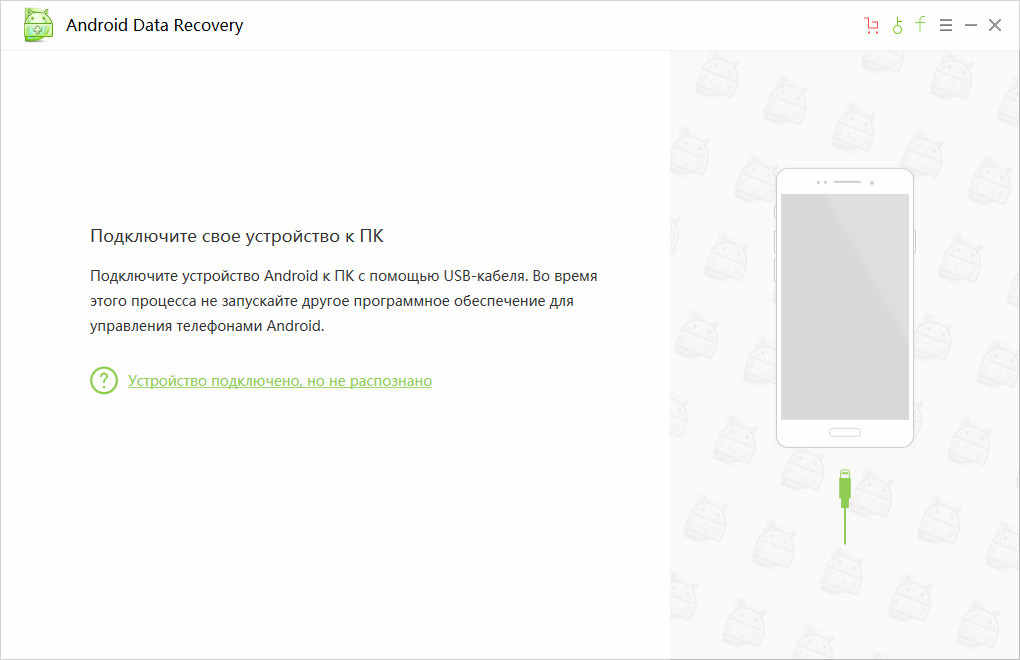
Шаг 2. Запустите на компьютере программу UltData for Android. В случае, если компьютер или программа UltData for Android не могут распознать Ваше устройство, необходимо будет включить на телефоне отладку по USB.
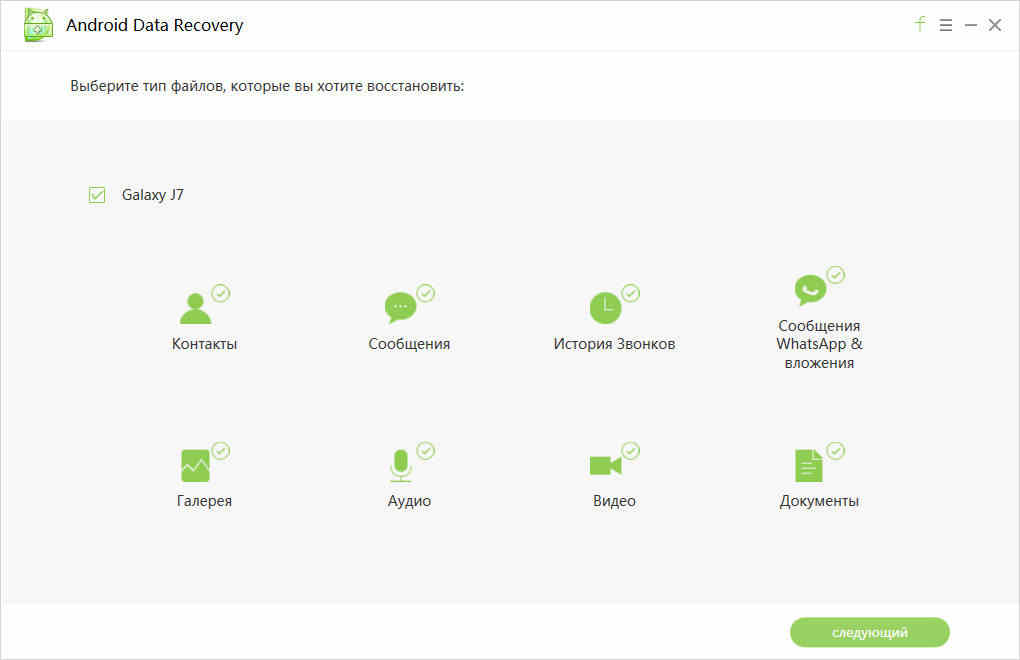
Шаг 3. После обнаружения Вашего устройства на экране появится запрос на доступ к root-правам. Нажмите «Разрешить» для дальнейшей работы с приложением. Нажмите «Далее» .
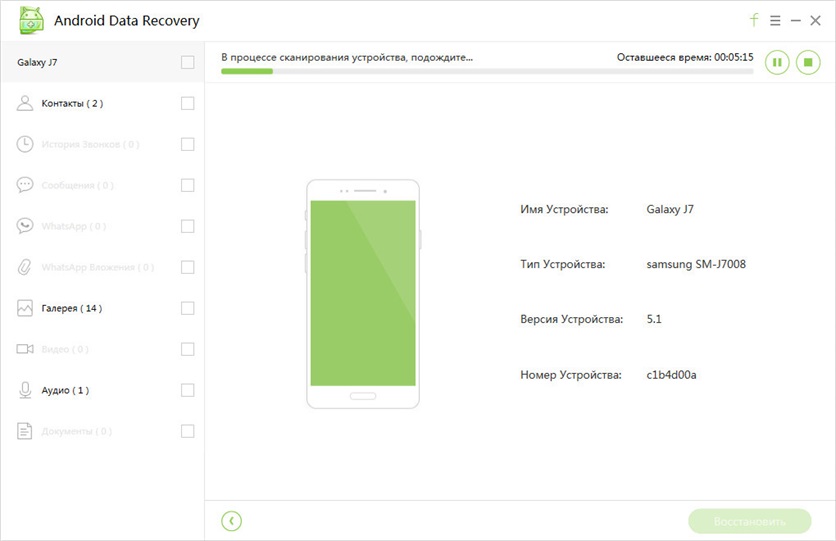
Шаг 4. После завершения процесса сканирования на экране приложения будут отображены все имеющиеся файлы, включая удаленные (выделены красным цветом). Можно также выбрать функцию «Отображать только удаленные файлы». На данном этапе возможен предварительный просмотр файлов для определения необходимости их восстановления.
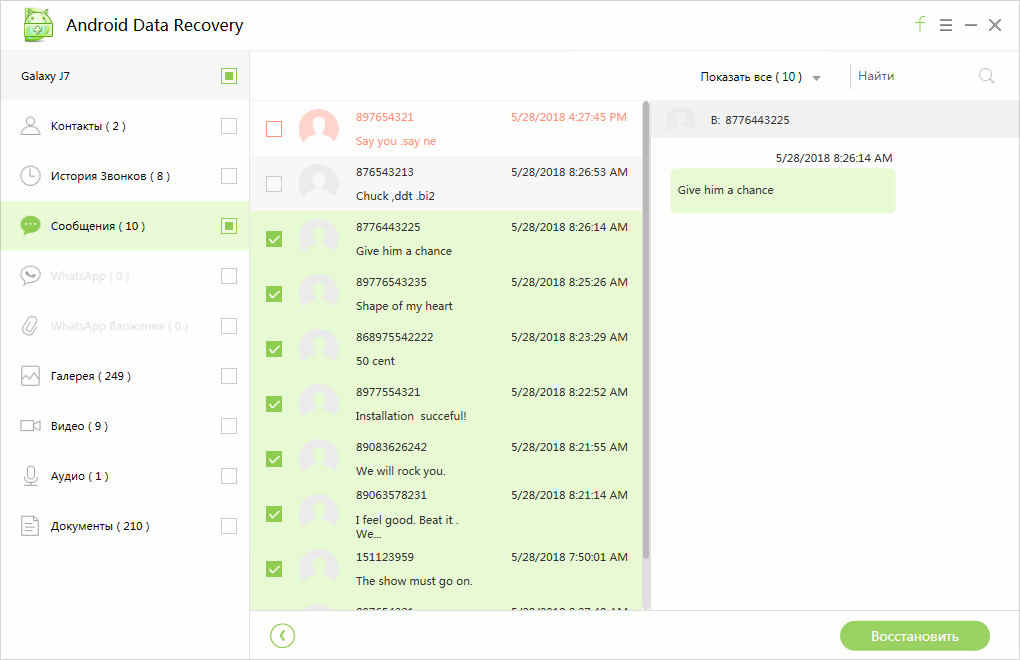
Шаг 5. Отметьте файлы, которые Вы хотите восстановить и нажмите «Восстановить». Сохраните данные файлы в нужной папке на Вашем компьютере. Восстановленные сообщения (а также контакты, истории звонков) можно сохранить в форматах txt, xml, xls
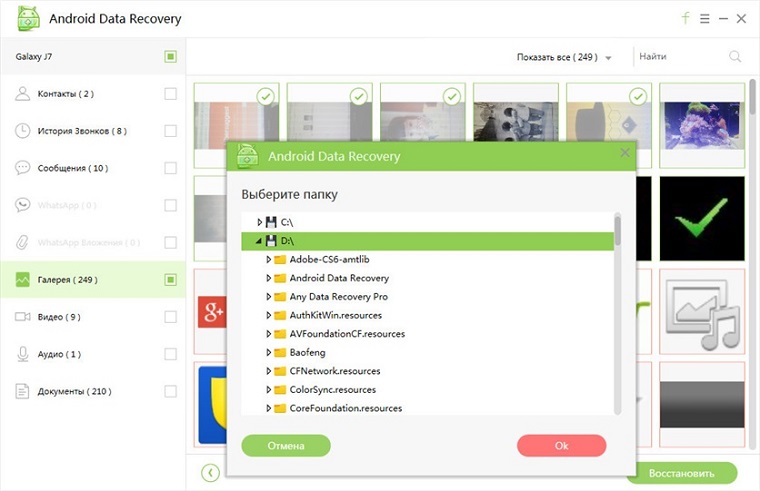
С помощью ПК
Есть 3 программы для восстановления СМС на телефоне Android:
- Android Data Recovery — https://www.fonepaw.com/android-data-recovery/;
- MobiKin Doctor for Android — https://www.mobikin.com/doctor-for-android/;
- GT Recovery — https://www.mobikin.com/doctor-for-android/.
Все они предлагают похожий набор функций с возможностью восстановления СМС, но только в платной версии. Насколько это того стоит, позволяет понять бесплатное издание. В качестве примера используем Android Data Recovery:
Кто боится за сохранность личных данных, лучше не использовать сторонний софт.

Можно ли восстановить удаленные сообщения в телефоне — да, но с рядом ограничений. Приложения для смартфонов работают нестабильно, а программы на ПК требуют купить полную версию за 50-70 долларов, чтобы вернуть тексты обратно на устройство.









